如何将联想win8改win7系统?win8联想改win7的具体操作步骤
发布时间:2018-12-28 15:31:09 浏览数: 小编:qinglian
联想电脑预装win8系统是在厂家出厂前就已经默认安装win8系统,而大多数用户会考虑改装成win7系统,要更换其它系统得重新更改bios设置。那么该如何操作呢?这对于小白朋友来说就十分头疼,接下来小编就来说说具体例子教大家win8改win7,有需要的朋友一起来看看具体的操作步骤吧。
方法:
1、先按bios快捷键进入bios,在boot选项下将boot mode选项设置成legacy support,把boot priority设置成legacy first。如图:
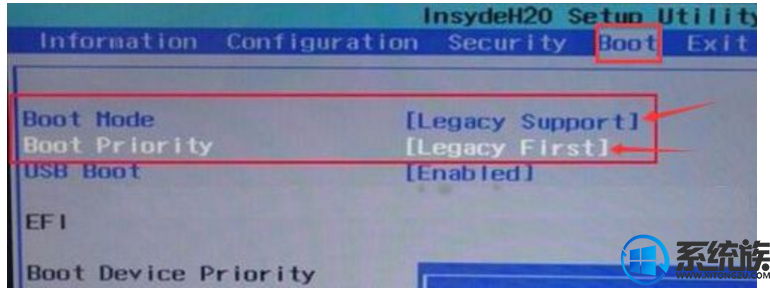
2、在exit选项下将OS Optimized Defaulte选项对应设置改为Other OS,然后按f10保存。如图:
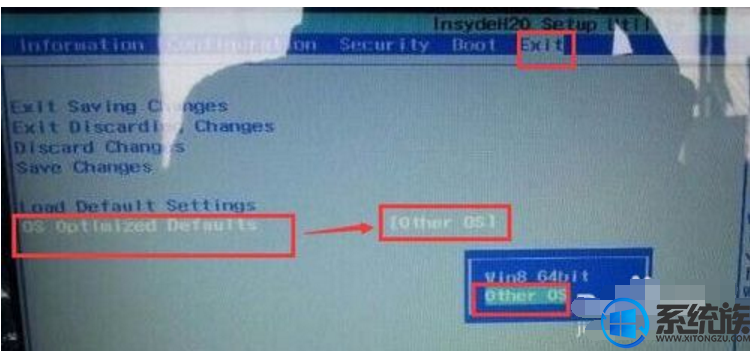
3、在重启电脑过程中按开机启动快捷键设置u盘启动,进入u启动主菜单界面,选择运行win8pe选项,如图:

4、此时需要将guid分区表格式转换成mbr格式,可以用diskgenius分区工具进行转换。如图:
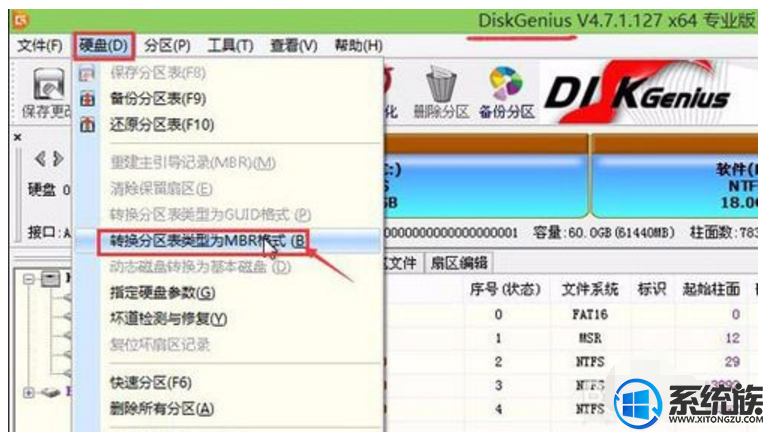
5、然后在u启动pe装机工具中选择好win7系统镜像,以c盘做为系统盘,点击确定,如图:
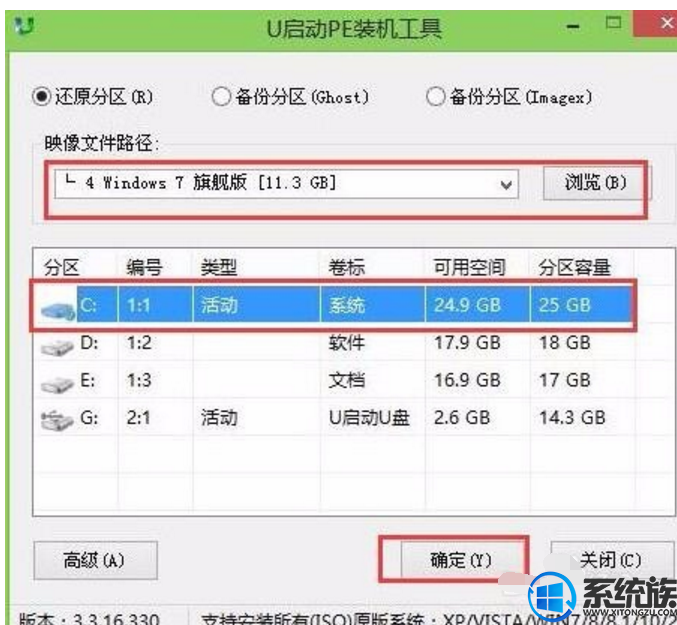
6、在程序将执行还原操作提醒框中勾选完成后重启复选框,点击确定,如图:

7、系统还原成功之后自动重启并开始执行win7程序安装过程,等待安装结束。在安装完成后会提示相应的常规设置,自行设置即可。如图:

以上就是联想电脑win8改win7系统的具体操作方法,市面还有很多品牌电脑都有预装win8,用户们如果要给其它品牌预装win8系统电脑改换win7系统的话可以参考上面教程,方法大同小异,希望以上分享可以帮助到大家。
方法:
1、先按bios快捷键进入bios,在boot选项下将boot mode选项设置成legacy support,把boot priority设置成legacy first。如图:
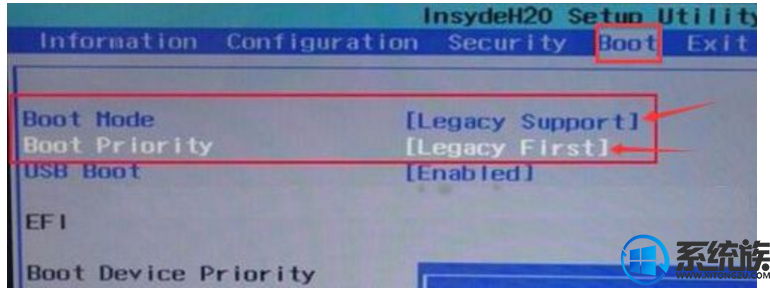
2、在exit选项下将OS Optimized Defaulte选项对应设置改为Other OS,然后按f10保存。如图:
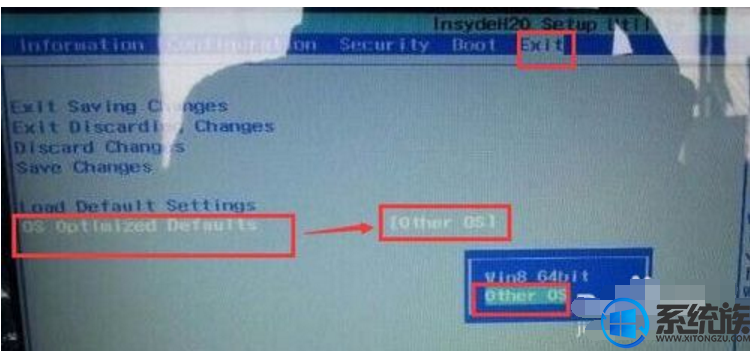
3、在重启电脑过程中按开机启动快捷键设置u盘启动,进入u启动主菜单界面,选择运行win8pe选项,如图:

4、此时需要将guid分区表格式转换成mbr格式,可以用diskgenius分区工具进行转换。如图:
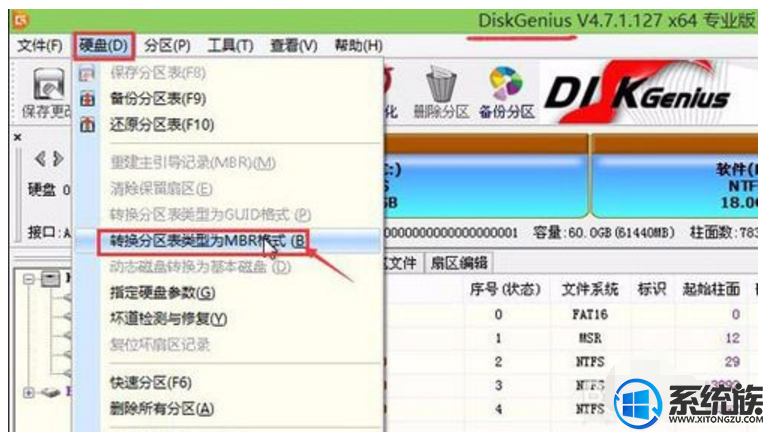
5、然后在u启动pe装机工具中选择好win7系统镜像,以c盘做为系统盘,点击确定,如图:
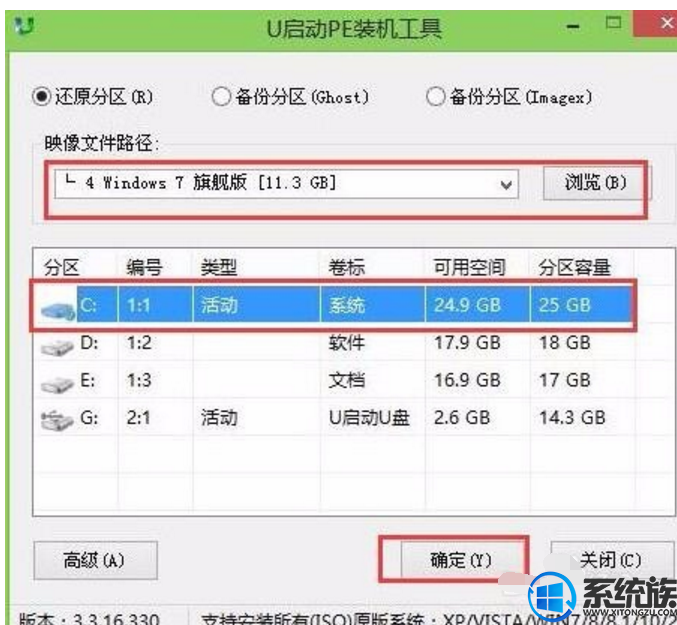
6、在程序将执行还原操作提醒框中勾选完成后重启复选框,点击确定,如图:

7、系统还原成功之后自动重启并开始执行win7程序安装过程,等待安装结束。在安装完成后会提示相应的常规设置,自行设置即可。如图:

以上就是联想电脑win8改win7系统的具体操作方法,市面还有很多品牌电脑都有预装win8,用户们如果要给其它品牌预装win8系统电脑改换win7系统的话可以参考上面教程,方法大同小异,希望以上分享可以帮助到大家。
下一篇: win10企业版激活不了的具体解决方法



















